PS如何设计厚实的立体文字
来源:网络收集 点击: 时间:2024-05-12【导读】:
本经验主要讲述使用PS设计厚实的立体文字,通过编辑横排文字,格栅化后进行编辑变形,将文字换成斜预览效果,然后复制多个文字轮廓移动后作为阴影,曲线调整阴暗颜色,增加立体感,完成的文字另存为图片。工具/原料morePS软件:Adobe Photoshop CS5电脑系统:WIN7系统方法/步骤1/7分步阅读 2/7
2/7 3/7
3/7 4/7
4/7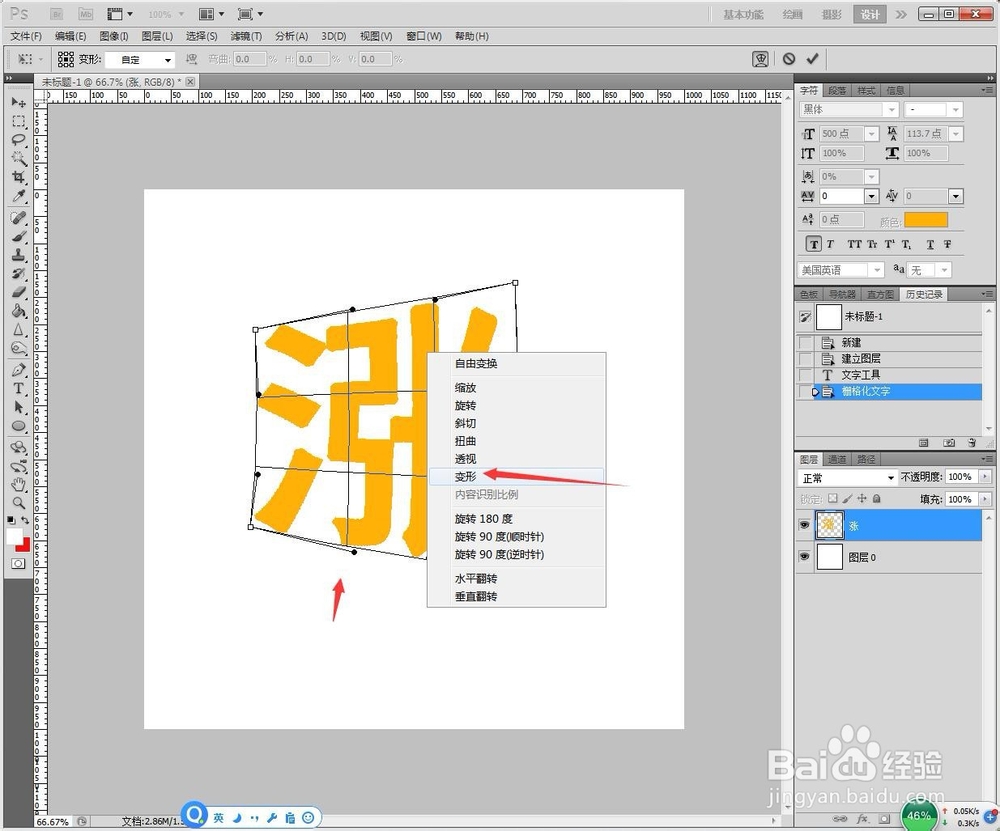 5/7
5/7 6/7
6/7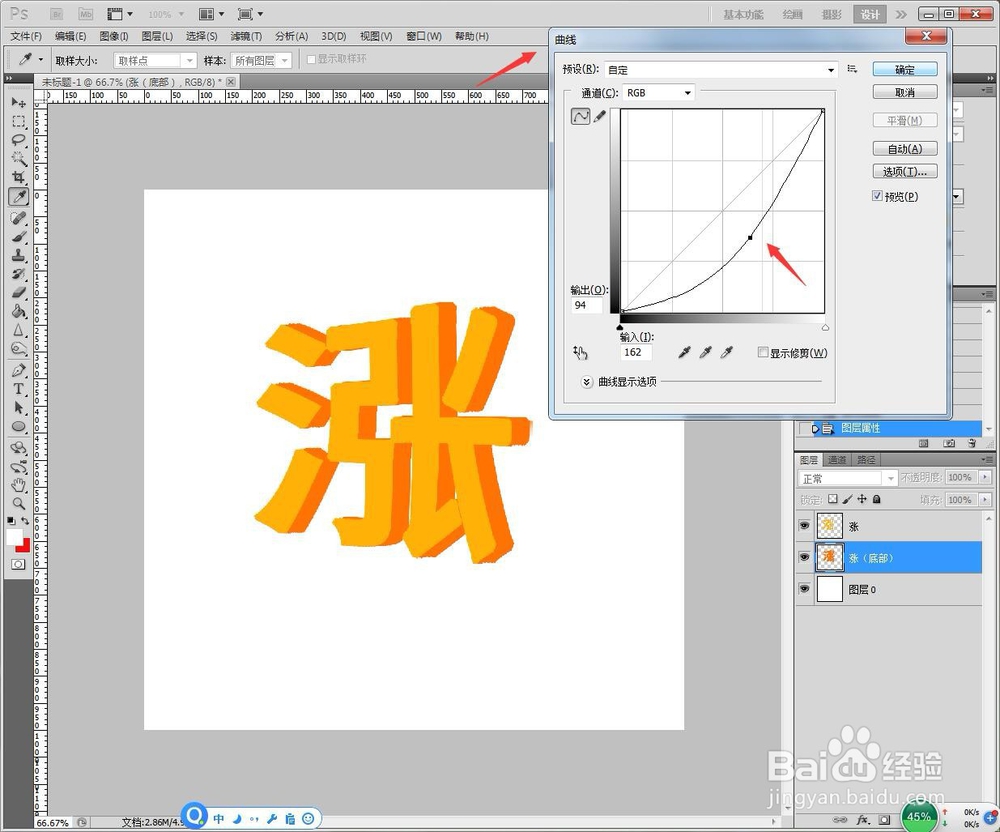 7/7
7/7 总结1/1
总结1/1
1、新建PS正方形画布,点击【横排文字】。
 2/7
2/72、编辑文字,设置成【黑体】【橙色】【500号】。
 3/7
3/73、选中文字图层,鼠标右键【格栅化文字】。
 4/7
4/74、Ctrl+T选中图形,鼠标右键【变形】,调整成如图所示的预览效果。
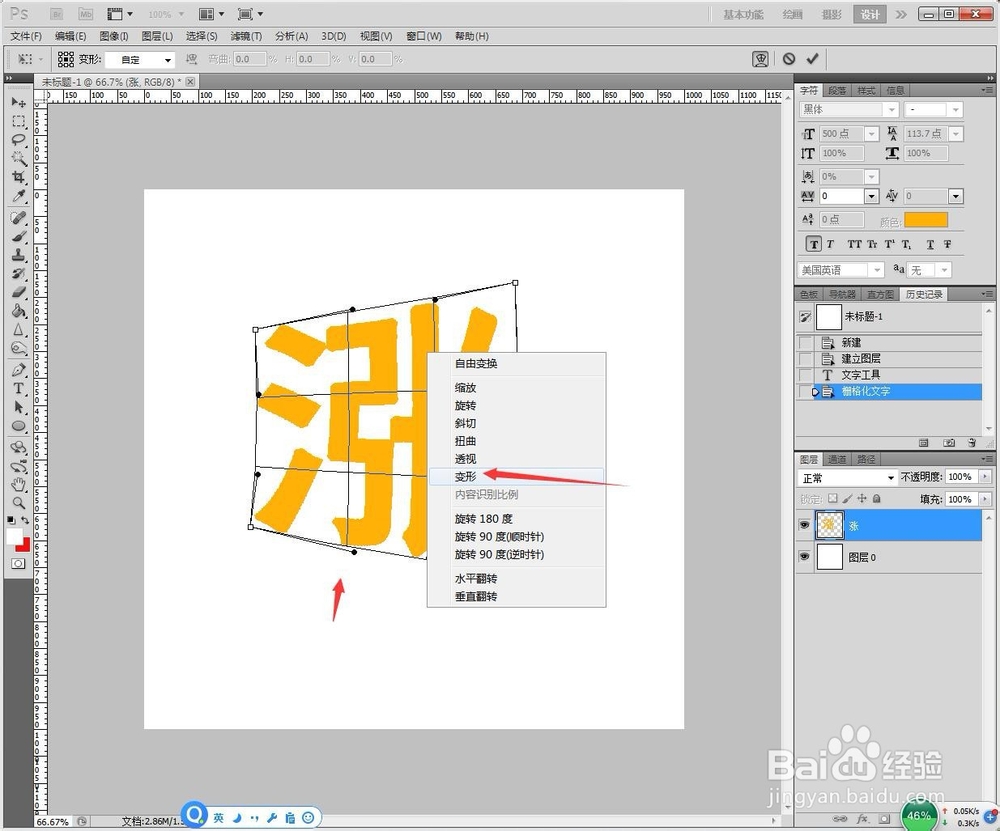 5/7
5/75、Ctrl+J复制文字图层,将不透明度调浅,Ctrl+T选中图形移动作为底部阴暗,直至复制多个形成厚实的阴影。
 6/7
6/76、完成后的阴影鼠标右键【合并图层】,Ctrl+M调出曲线,将阴影调暗,增加立体感。
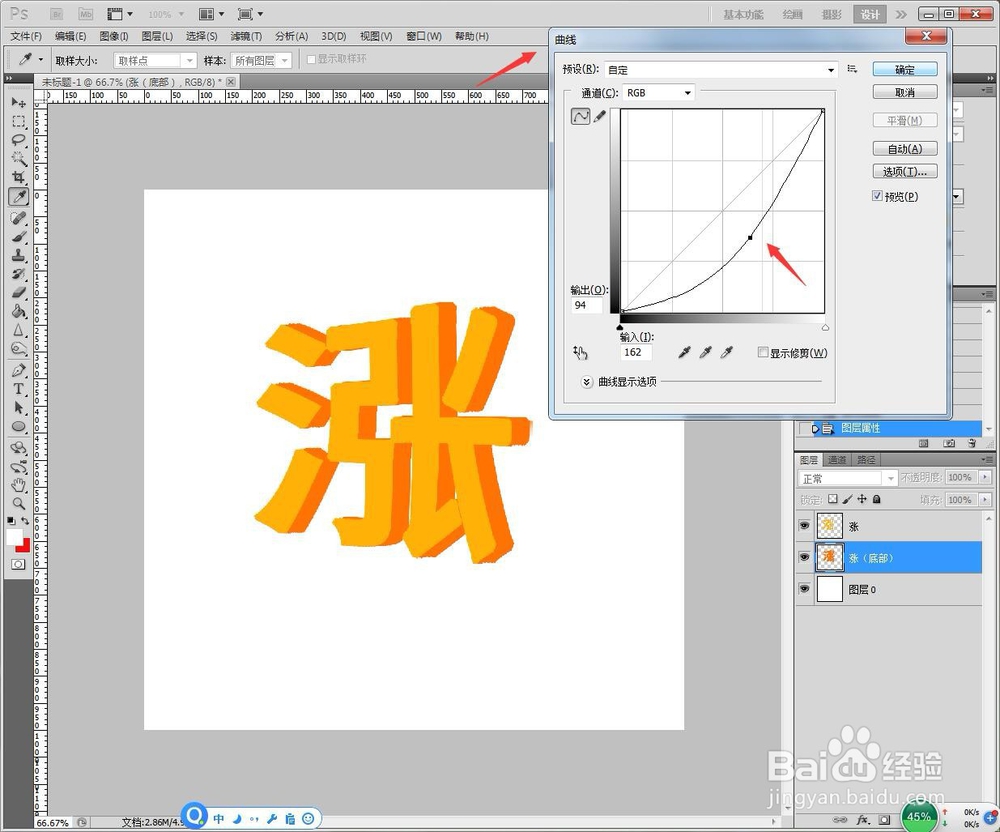 7/7
7/77、如果还不够厚,还可以继续复制多基层阴影,并移动完成后的文字另存为图片。
 总结1/1
总结1/11、新建PS正方形画布,点击【横排文字】。
2、编辑文字,设置成【黑体】【橙色】【500号】。
3、选中文字图层,鼠标右键【格栅化文字】。
4、Ctrl+T选中图形,鼠标右键【变形】,调整成如图所示的预览效果。
5、Ctrl+J复制文字图层,将不透明度调浅,Ctrl+T选中图形移动作为底部阴暗,直至复制多个形成厚实的阴影。
6、完成后的阴影鼠标右键【合并图层】,Ctrl+M调出曲线,将阴影调暗,增加立体感。
7、如果还不够厚,还可以继续复制多基层阴影,并移动完成后的文字另存为图片。
PS技术创意文字立体文字版权声明:
1、本文系转载,版权归原作者所有,旨在传递信息,不代表看本站的观点和立场。
2、本站仅提供信息发布平台,不承担相关法律责任。
3、若侵犯您的版权或隐私,请联系本站管理员删除。
4、文章链接:http://www.1haoku.cn/art_747889.html
上一篇:怎样允许猫耳FM访问麦克风权限
下一篇:抖币充错账户怎么办
 订阅
订阅